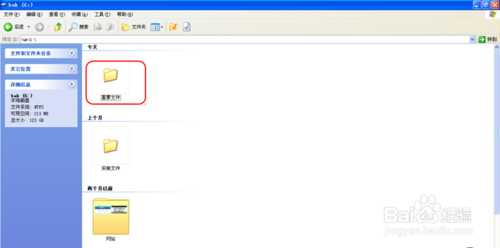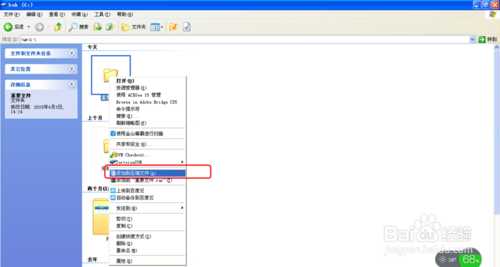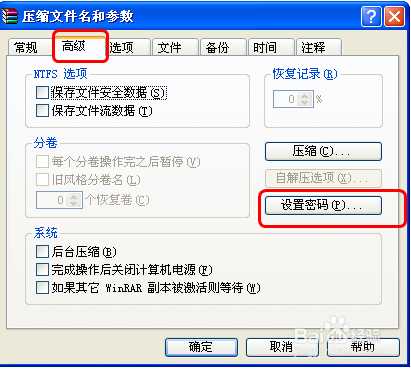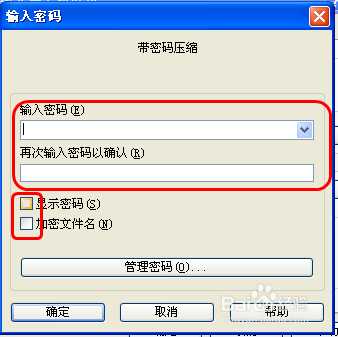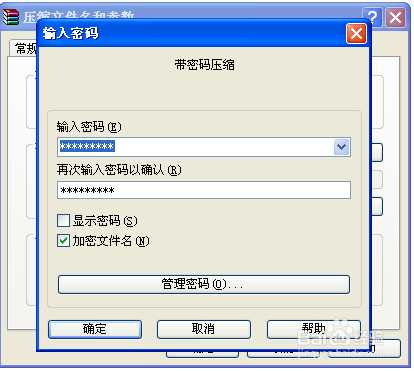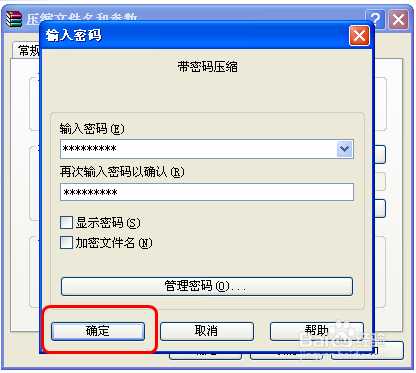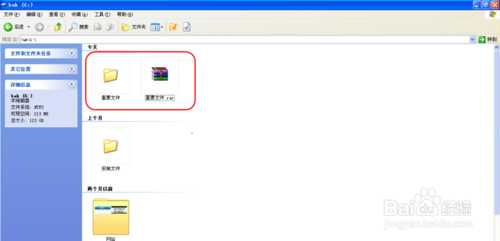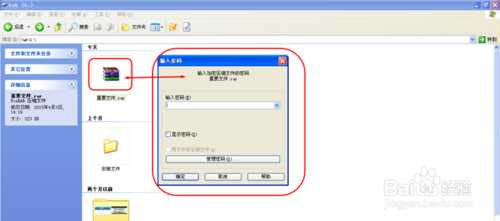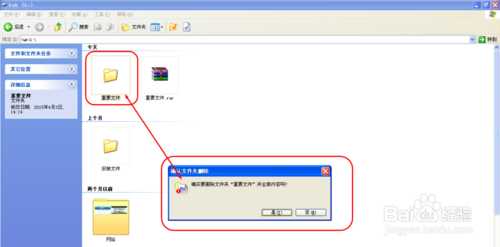DDR爱好者之家 Design By 杰米
工作或生活中难免有一些重要文件不想让别人看到,那么最好的方法就是加密,那么怎样加密是又便捷又安全呢,在这里交给大家一个方法,只需几步就可以给重要文件加密,而且这种加密方式目前是很难破解的!
方法/步骤
准备工作:把要加密的文件放在同一个文件夹内,这样做一是可以统一管理,二是更容易进行加密操作。
开始加密:下载安装加密软件,完成后用鼠标选中要加密的文件夹,点击鼠标右键选择“添加到压缩文件”选项。
设置密码:在弹出的对话框中,选择高级选项卡,再点击右下方的设置密码按钮。
密码规则:开始设置密码,为了安全起见,密码最好是字母、数字加符号组合,但一定要自己记得住,记得熟的,不然后果就是文件是加密了,自己也打不开了,就悲剧了!
压缩文件:在设置密码的时候,可以选择显示密码和加密文件名选项,前者便于操作,后者让文件更加的保密。点击确定按钮,开始压缩文件。
检验加密文件:待文件压缩完成后,双击该压缩包,检验一下文件是否加密,是否短缺。核验无误后,就可以将原有未加密的文件夹删除了,加密工作完成。
注意事项
密码一定要复杂而又易记
压缩完后,一定要核对文件后再删除原文件
以上就是如何给电脑中的重要文件加密方法介绍,希望能对大家有所帮助!
DDR爱好者之家 Design By 杰米
广告合作:本站广告合作请联系QQ:858582 申请时备注:广告合作(否则不回)
免责声明:本站资源来自互联网收集,仅供用于学习和交流,请遵循相关法律法规,本站一切资源不代表本站立场,如有侵权、后门、不妥请联系本站删除!
免责声明:本站资源来自互联网收集,仅供用于学习和交流,请遵循相关法律法规,本站一切资源不代表本站立场,如有侵权、后门、不妥请联系本站删除!
DDR爱好者之家 Design By 杰米
暂无评论...
稳了!魔兽国服回归的3条重磅消息!官宣时间再确认!
昨天有一位朋友在大神群里分享,自己亚服账号被封号之后居然弹出了国服的封号信息对话框。
这里面让他访问的是一个国服的战网网址,com.cn和后面的zh都非常明白地表明这就是国服战网。
而他在复制这个网址并且进行登录之后,确实是网易的网址,也就是我们熟悉的停服之后国服发布的暴雪游戏产品运营到期开放退款的说明。这是一件比较奇怪的事情,因为以前都没有出现这样的情况,现在突然提示跳转到国服战网的网址,是不是说明了简体中文客户端已经开始进行更新了呢?
更新日志
2025年04月22日
2025年04月22日
- 小骆驼-《草原狼2(蓝光CD)》[原抓WAV+CUE]
- 群星《欢迎来到我身边 电影原声专辑》[320K/MP3][105.02MB]
- 群星《欢迎来到我身边 电影原声专辑》[FLAC/分轨][480.9MB]
- 雷婷《梦里蓝天HQⅡ》 2023头版限量编号低速原抓[WAV+CUE][463M]
- 群星《2024好听新歌42》AI调整音效【WAV分轨】
- 王思雨-《思念陪着鸿雁飞》WAV
- 王思雨《喜马拉雅HQ》头版限量编号[WAV+CUE]
- 李健《无时无刻》[WAV+CUE][590M]
- 陈奕迅《酝酿》[WAV分轨][502M]
- 卓依婷《化蝶》2CD[WAV+CUE][1.1G]
- 群星《吉他王(黑胶CD)》[WAV+CUE]
- 齐秦《穿乐(穿越)》[WAV+CUE]
- 发烧珍品《数位CD音响测试-动向效果(九)》【WAV+CUE】
- 邝美云《邝美云精装歌集》[DSF][1.6G]
- 吕方《爱一回伤一回》[WAV+CUE][454M]